

作者: Vernon Roderick, 最新更新: 2021年4月21日
如今,诸如智能手机和平板电脑之类的Android移动设备非常重要。 这些设备非常方便,我们可以随身携带并随时访问。 如果您使用的是计算机,则它必须与键盘密不可分, 键盘快捷键不起作用,会很不方便,点击链接文章即可解决。
但是,某些用户报告了一个问题,例如 更新后,Android警报无法正常工作。 在本文中,我们将讨论导致问题的原因和解决方法。 查看本教程指南。
第1部分。通过清除数据修复Android警报在更新后不起作用的问题第2部分。通过启用通知来解决更新后Android警报不起作用的问题第3部分。通过禁用请勿打扰模式修复Android警报在更新后不起作用的问题第4部分。修复了通过安全模式更新后Android警报无法正常工作的问题
本部分提供了分步说明,将通过清除Clock中的应用程序数据来教您如何解决更新后Android闹钟无法正常工作的问题。
在清除“时钟”应用程序数据之前,请确保保存了设置的警报的屏幕快照备份。
步骤01:在您的Android设备上,转到 设置.
步骤02:前往 Apps.
步骤03:找到 时钟 应用程序。
第04步:点击 清除日期 or 存储>清除数据。
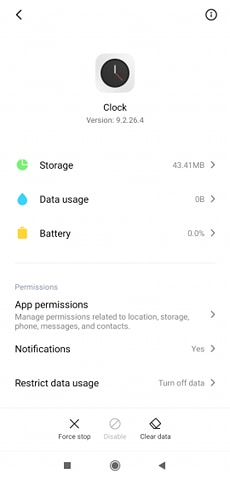
步骤05: 时钟 应用已清除。 转到“时钟”应用,然后再次设置闹钟。
步骤06:测试时钟警报,看看更新后Android警报上的问题是否已解决。
本部分提供了分步说明,将通过启用通知来帮助您解决更新后无法解决的Android警报问题。 关闭通知后,您将无法听到警报。
步骤01:在您的Android设备上,转到 设置.
步骤02:前往 通知.
步骤03:选择 时钟 应用程序。
步骤04:进入 通知类别。
步骤05:在触发警报和计时器中,切换 显示通知 选项打开。
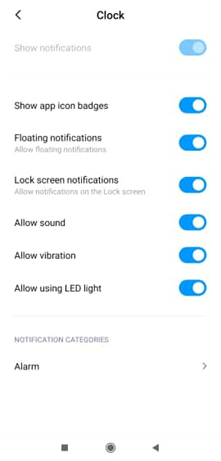
步骤06:开启其他选项,例如 声音,振动, 和 报警。 检查所有其他通知。
步骤07:设置闹钟音量。
步骤08:再次测试警报,然后查看问题是否已解决。
您还可以通过转到“时钟”应用程序访问闹钟和时钟设置。

单击三个点菜单,然后选择设置。
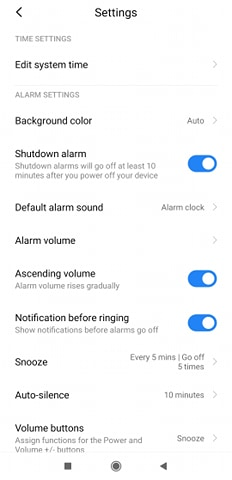
在其他版本和Android设备中:
步骤01:在您的Android设备上,转到 设置.
步骤02:前往 声音 or 听起来和触觉.
步骤03:前往 铃声和警报 并适当调节音量。
本部分提供了分步说明,将通过禁用设备中的请勿打扰模式来帮助您解决如何在更新后解决Android警报不起作用的问题。 在请勿打扰模式下,所有通知,消息和来电将被静音。
步骤01:在您的Android设备上,转到 设置.
步骤02:点击 请勿打扰。
步骤03:切换 手动 和 设置时间 选项设置为开或关,然后设置计划。
您也可以通过快捷方式进行设置。 在Android设备的主屏幕上,从屏幕顶部向下滑动。 点按 请勿打扰 图标设置为“关”。
您还可以在其他版本和Android设备上设置“请勿打扰”设置:
步骤01:在您的Android设备上,转到 设置.
步骤02:点击 听起来.
步骤03:点击 请勿打扰。
步骤04:在“行为”下,设置您要阻止或允许的内容。 轻按 声音和振动.
步骤05:更改警报设置。
步骤06:设置通知。 返回并点击 通知.
步骤07:为您的时钟闹钟设置必要的通知。
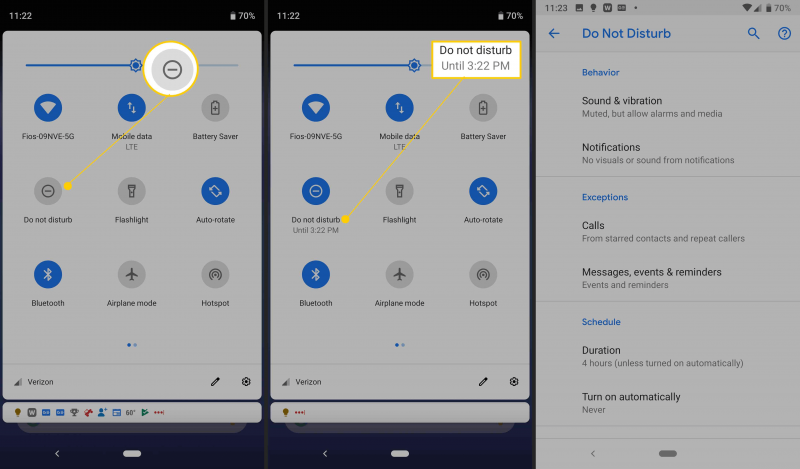
本部分提供了详细的步骤,这些步骤将指导您如何通过在Windows中运行Android设备来解决更新后无法解决Android警报的问题 安全模式。 您可以找到问题并使用安全模式进行隔离,因为在安全模式下,您的Android设备将不会运行其他应用和功能。
如何重启您的Android设备:
步骤01:点按您的Android设备以将其打开。
步骤02:按住电源按钮,直到出现菜单。
步骤03:点击重新启动选项。
步骤04:等待Android设备启动。
在其他设备版本上,如何将Android设备重启到安全模式:
步骤01:点按您的Android设备以将其打开。
步骤02:按住电源按钮。
步骤03:点击并按住Power Off(关闭电源)。
步骤04:将出现提示:重新启动至安全模式。 点击确定或再次点击。
等到Android设备启动。 安全模式将显示在屏幕的左下角。
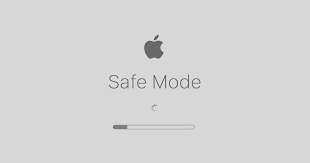
在安全模式下设置警报集:
步骤01:在您的Android设备上,转到 设置.
步骤02:点击 系统.
第03步:点击 重置选项.
步骤04:点击 清除应用偏好设置。
步骤05:转到Clock(时钟)应用程序。
步骤06:设置闹钟。 测试它是否现在可以解决问题。
人们也读在完成从iCloud备份的iPhone还原之前无法更新关于如何绕过激活锁的综合指南(Android)
当您将Android设备用于许多操作任务时,也将设备用于设置警报。 但是,设置警报后,您不会收到任何通知。 本文介绍了问题的原因以及在更新后无法解决的Android警报上可以遵循的几种方法。 本文是关于Android的。 如果您是iPhone用户,则可以看到另一篇有关 无法联系iPhone软件更新服务器,希望能帮助您解决更新问题。
发表评论
评论
热门文章
/
有趣乏味
/
简单困难
谢谢! 这是您的选择:
Excellent
评分: 4.5 / 5 (基于 82 评级)